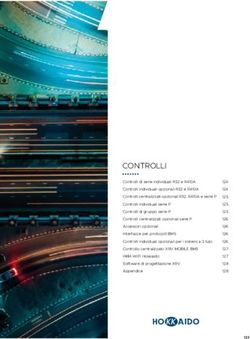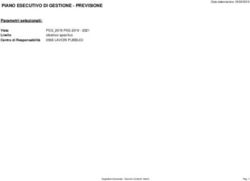Attenzione! Il presente manuale rappresenta una versione aggiornata del manuale "Coordinatore per i controlli anagrafici" presente nell'apposita ...
←
→
Trascrizione del contenuto della pagina
Se il tuo browser non visualizza correttamente la pagina, ti preghiamo di leggere il contenuto della pagina quaggiù
Attenzione! Il presente manuale rappresenta una versione aggiornata del manuale “Coordinatore per i controlli anagrafici” presente nell’apposita sezione “manuali” su GePI. Versione precedente: marzo 2020 Versione attuale: giugno 2021
Guida all’uso della Piattaforma
Manuale Coordinatore per i
controlli anagrafici
Aggiornato a giugno 2021
2Il presente manuale rappresenta la versione stampabile del tutorial sul Coordinatore per i controlli anagrafici visibile sulla Piattaforma
GePI. Il Ministero del Lavoro e delle Politiche sociali fornirà periodicamente aggiornamenti relativi alle nuove funzionalità attivate in
Piattaforma, attraverso la sezione novità di GePI.
All’interno del manuale un’icona segnalerà i campi che attualmente sono in fase di aggiornamento
e quelli di nuovo sviluppo
3Sommario
Cos’è GePI............................................................................................................................................................................................................................................. 5
Come si accede....................................................................................................................................................................................................................................... 7
L’home page della Piattaforma GePI ........................................................................................................................................................................................................ 8
Legenda delle icone ............................................................................................................................................................................................................................. 9
Le funzioni del Coordinatore per i controlli anagrafici .............................................................................................................................................................................. 10
Coordinamento controlli residenza .......................................................................................................................................................................................................... 11
1. Domande da assegnare ............................................................................................................................................................................................................... 12
1a. Assegnazione manuale .......................................................................................................................................................................................................... 13
1b. Assegnazione automatica ..................................................................................................................................................................................................... 14
2. Casi assegnati ............................................................................................................................................................................................................................. 15
3. Pratiche da assegnare da altri Comuni............................................................................................................................................................................................. 17
3.1 Assegnazione Automatica ............................................................................................................................................................................................................ 18
4. Pratiche assegnate da altri Comuni ................................................................................................................................................................................................. 19
Gestione Segnalazioni ........................................................................................................................................................................................................................... 20
1. Validazione accertamenti ........................................................................................................................................................................................................... 21
2. Registro segnalazioni ................................................................................................................................................................................................................. 24
2.a Annullamento e rettifica segnalazioni errate ad INPS .......................................................................................................................................................... 25
Pannello di monitoraggio della piattaforma - Dashboard .................................................................................................................................................................. 27
4Cos’è GePI
GePI1 è la piattaforma progettata e sviluppata per semplificare il lavoro degli assistenti sociali nell’accompagnamento dei beneficiari del
Reddito di Cittadinanza convocati dai servizi sociali dei Comuni. Consente, infatti, di attivare e gestire i Patti per l'inclusione sociale e di
avere un immediato accesso ai dati rilevanti.
La piattaforma GePI permette di compilare gli strumenti per la valutazione e la progettazione personalizzata: Scheda di Analisi Preliminare,
Quadro di analisi per la valutazione multidisciplinare, Patto per l’inclusione sociale. Permette anche di svolgere l'analisi, il monitoraggio,
la valutazione e il controllo del programma del Reddito di Cittadinanza, favorendo la condivisione delle informazioni tra le
Amministrazioni centrali e i servizi territoriali, oltre che nell’ambito dei servizi territoriali, tra i centri per l’impiego e i servizi sociali.
Oltre a facilitare la gestione e il monitoraggio dei progetti di attivazione dei beneficiari del Reddito di Cittadinanza, a regime, consentirà
anche l'alimentazione del Sistema informativo unitario dei servizi sociali (SIUSS), necessario a migliorare la capacità di programmazione
degli interventi e dei servizi sociali.
Le funzioni principali della Piattaforma GePI sono 3:
5
1
Nota MLPS 7250 dell’8 agosto 2019 – Attivazione Piattaforma GePI - scaricabile sul sito RDC OperatoriPuò essere utilizzata per organizzare il lavoro dei case manager (operatori responsabili del caso, ovvero assistenti sociali)
1 per raccogliere e registrare le informazioni relative alla presa in carico multidimensionale dei beneficiari (Analisi Preliminare
e Quadro di Analisi) e per definire e monitorare il Patto per l’Inclusione Sociale. La Piattaforma GePI consente, infatti, di:
• creare un’agenda degli appuntamenti;
• definire e sottoscrivere i Patti per l'Inclusione sociale;
• comunicare informazioni sui fatti suscettibili di dar luogo a sanzioni;
• registrare ogni altra informazione utile a monitorare l’attuazione dei Patti per l’inclusione sociale;
• ridefinire gli obiettivi dei Patti per l'inclusione sociale.
Serve per lo scambio di dati tra l’INPS e i Comuni, necessari ad effettuare i controlli sui requisiti di residenza, cittadinanza
2 e soggiorno e restituirne all’INPS l’esito
Consente ai Comuni di comunicare informazioni sui progetti a loro titolarità utili per la collettività, i PUC, cui sono tenuti a
3 partecipare tutti i beneficiari del Reddito di Cittadinanza che abbiano sottoscritti i Patti per il lavoro e i Patti per l’Inclusione
Sociale.
6Come si accede
Per poter essere accreditati alla piattaforma tutti gli operatori dovranno aver attivato SPID (Sistema Pubblico di Identità Digitale). L'accesso ai casi
sarà tracciato e monitorato a livello di Ambito territoriale. Alla piattaforma per la gestione dei Patti per l'inclusione sociale si accede tramite login
collegato ad uno specifico profilo. Ne sono previsti 8:
• Amministratore dell'Ambito territoriale: L'Amministratore è l'utente abilitato ad accreditare sulla Piattaforma gli operatori autorizzati a
svolgere gli altri ruoli. Viene designato responsabile del trattamento dei dati per conto del Ministero del Lavoro e delle Politiche sociali. Per
assicurare l'accesso alla piattaforma è necessario che ciascun Ambito territoriale comunichi al Ministero una persona fisica da accreditare sulla
piattaforma, accessibile on line, per lo svolgimento del ruolo di Amministratore dell'Ambito territoriale 2.
• Coordinatore per il Patto per l'Inclusione Sociale: è l'utente che assegna agli operatori individuati quali "figure di riferimento" (cioè i case
manager, ovvero assistenti sociali) i nuclei familiari beneficiari del territorio di competenza; il Coordinatore andrà individuato sulla base del
ruolo svolto nell'ambito dei servizi competenti nel coordinamento del lavoro degli assistenti sociali e degli altri operatori.
• Case Manager per il Patto per l'Inclusione Sociale: è l'utente che costituisce la figura di riferimento dei beneficiari RdC, occupandosi di
compilare le schede dell'Analisi preliminare, del Quadro di Analisi e del Patto per l'inclusione sociale e di accompagnare il nucleo familiare
in tutto il percorso (assistente sociale del Comune, ovvero dell'Ambito nel caso di gestione associata). Ogni utente case manager potrà vedere
solo i propri casi.
• Coordinatore per i controlli Anagrafici: è l’utente del Comune che assegna ai responsabili per i controlli anagrafici l'elenco dei beneficiari
RdC per i quali effettuare la verifica dei requisiti di residenza, cittadinanza e soggiorno, pianificando quindi il lavoro degli stessi;
• Responsabile per i controlli Anagrafici: è l’utente del Comune che effettua la verifica dei requisiti di residenza, cittadinanza e soggiorno dei
beneficiari RdC ed ha accesso ai relativi dati per il Comune che lo ha indicato.
• Coordinatore per la verifica del nucleo familiare: è l’utente del Comune che assegna ai responsabili per la verifica dei nuclei familiari l’elenco
dei beneficiari RdC per i quali effettuare i controlli della composizione del nucleo familiare, pianificando quindi il lavoro degli stessi;
• Responsabile per la verifica del nucleo familiare: è l’utente del Comune che effettua i controlli della composizione del nucleo familiare
attraverso l'incrocio delle informazioni dichiarate ai fini ISEE con quelle disponibili presso gli uffici anagrafici e quelle raccolte dai servizi
sociali del Comune.
• Responsabile PUC3: è l'utente che si occupa del caricamento dei Progetti Utili alla Collettività (PUC) e del completamento del processo di
gestione dei beneficiari assegnati ai progetti, sulla base delle indicazioni fornite dai case manager e dai referenti dei Centri per l’impiego.
2
Nota MLPS prot. 4143 del 16 maggio 2019 - Procedure per l'accreditamento degli amministratori alla Piattaforma GePI - scaricabile sul sito RDC Operatori 7
3
Per i Progetti Utili alla Collettività (PUC) si veda la pagina dedicata ai PUC del sito RDC OperatoriLegenda delle icone
ANNULLA L’INVIO DELLA
APPROVA E INVIA LA SEGNALAZIONE
SEGNALAZIONE AD INPS
RIFIUTA LA SEGNALAZIONE VISUALIZZA LO STORICO
FATTA DAL RESPONSABILE ASSEGNAZIONI
CONTROLLI ANAGRAFICI
ASSEGNA AUTOMATICAMENTE I
CASI AI RESPONSABILI PER I RETTIFICA SEGNALAZIONE
CONTROLLI ANAGRAFICI
VISUALIZZA LA RETTIFICA
ASSEGNA SINGOLARMENTE UN EFFETTUATA
CASO AD UN RESPONSABILE PER I
CONTROLLI ANAGRAFICI
VISUALIZZA I CASI PRIORITARI
CERCA CON I PARAMETRI
INSERITI
VISUALIZZA I CASI NON PRIORITARI
VISUALIZZA CASI ATTIVI
VISUALIZZA CASI REVOCATI O 9
DECADUTILe funzioni del Coordinatore per i controlli anagrafici
COSA PUÒ FARE IL COORDINATORE
DEI CONTROLLI ANAGRAFICI
ASSEGNA LE VERIFICHE
SUL POSSESSO DEI
REQUISITI
RIASSEGNA LE VERIFICHE
SUL POSSESSO DEI
REQUISITI
INVIA SEGNALAZIONI AD
INPS
10Coordinamento controlli residenza
Questa è la schermata principale del profilo Coordinatore per i controlli anagrafici, che appare non appena effettuato l’accesso a GePI.
Sulla sinistra si trova il menu con le funzioni operative del Coordinatore per i controlli anagrafici. Da qui è possibile gestire
l’assegnazione delle domande e le segnalazioni che provengono dal responsabile per controlli anagrafici. Il menu è diviso in diverse
sezioni, la prima analizzata in questo manuale è quella relativa ai controlli di residenza (1). Nelle voci di sottomenu si trovano: le
pratiche da
assegnare
(2), le
pratiche già
assegnate e
1 che è
2 possibile
3 riassegnare
4 (3) quelle
5 che sono da
6
assegnare ad
altri Comuni
(4) e quelle
già
assegnate ad
altri Comuni
(5), la
gestione
della sub
articolazione
territoriale
(6).
111. Domande da assegnare
Nella prima voce di sottomenu si trovano le domande da assegnare ai responsabili per i controlli anagrafici per attuare le
verifiche sul possesso dei requisiti anagrafici (residenza, cittadinanza e soggiorno). In alto si trova il motore di ricerca, (1)
subito dopo si trovano le domande da riassegnare (2) ed, infine, le domande da assegnare (3).
Oltre al filtro “Stato del beneficio”, è ora possibile anche individuare separatamente le pratiche che sono state definite come
prioritarie da INPS per i controlli dei requisiti di cittadinanza e soggiorno [Filtro “Priorità INPS”].
1
2
3
4
121a. Assegnazione manuale
Per assegnare manualmente una verifica sul possesso dei requisiti
basta cliccare sul menu a tendina corrispondente ad ogni domanda (4)
e selezionare il responsabile a cui assegnare le verifiche. I casi che
sono stati individuati come prioritari da INPS sono marcati dalla
presenza di una campanella rossa (come da immagine laterale).
Di fianco a ciascun possibile assegnatario di un caso sono visibili una lettera e un numero: la lettera C, prima del nome, indica che quel
profilo opera a livello comunale (5), mentre il numero tra parentesi, dopo il nome, indica il numero di casi assegnati ai responsabili per
i controlli anagrafici (6) che non sono ancora stati avviati o che sono stati avviati, ma non sono ancora ultimati. Una volta assegnata una
verifica, per confermare la scelta, è sufficiente cliccare sul pulsante “Assegna” (7). È possibile assegnare più verifiche alla volta. Le
verifiche assegnate non saranno più visibili in questa schermata, ma si troveranno in “Assegnati”.
Lo stesso procedimento vale nel caso di un caso che risulta con status “da riassegnare” (per come riassegnare un caso vedi sezione
successiva “2.casi assegnati”).
131b. Assegnazione automatica
La funzione di assegnazione automatica consente di distribuire automaticamente i casi da assegnare tra i responsabili per controlli
anagrafici, tenuto conto del numero di casi in precedenza assegnati a ciascuno di loro. Per procedere, basta premere sul pulsante
“Assegnazione automatica”.
La Piattaforma chiederà una conferma prima di procedere. Per annullare un’assegnazione occorre invece andare nella sezione
“Assegnati”, cercare il caso e selezionare “Da riassegnare”, come spiegato nella prossima sezione.
142. Casi assegnati
3
1
2
4
6 5
Cliccando dal menu a sinistra su “Controlli Residenza e poi su “Assegnati” (1) si accede alla sezione della piattaforma che mostra
l’elenco dei casi le cui verifiche sono state già assegnate ai responsabili per i controlli anagrafici. Si può scegliere di visualizzare le
verifiche in blocchi di 10 o in blocchi di numero maggiore, selezionando la loro visualizzazione dal menu a tendina (2). La
piattaforma visualizza un massimo di 100 casi, ma tramite i filtri di ricerca, è possibile ricercare qualsiasi caso che potrebbe non
rientrare nei 100 (3). È possibile cambiare l’ordine di visualizzazione, selezionando il criterio dall’intestazione dalla colonna, ad
esempio ID domanda, Stato del beneficio ecc. È possibile anche vedere i giorni trascorsi dall’assegnazione della pratica (4). Accanto
ad ogni caso compare il nome del responsabile per i controlli anagrafici cui è affidato (5).
L’icona sulla sinistra (6) permette di accedere allo storico delle assegnazioni (7).
157
9
Per riassegnare un caso basta cliccare sul menu a tendina a destra del caso e selezionare
la voce “da riassegnare” (8). Un messaggio chiederà conferma della scelta prima di procedere (9).
88
N.B.: Non vi sono restrizioni che impediscono di portare in riassegnazione i casi assegnati a un responsabile per i controlli anagrafici. Il
coordinatore per i controlli anagrafici può sempre togliere un caso assegnato ad un responsabile per i controlli anagrafici e mandarlo in
riassegnazione.
Quando un’assegnazione viene tolta ad un responsabile per i controlli anagrafici, il caso diviene nuovamente disponibile per
l’assegnazione a un nuovo responsabile per i controlli anagrafici e lo status dello stesso cambierà̀ (andrà in riassegnazione) e verrà
mostrato nella pagina principale del coordinatore, in alto come nuova priorità.
163. Pratiche da assegnare da altri Comuni
Cliccando dal menu a sinistra su “Da Assegnare da altri Comuni”, si accede alla sezione della Piattaforma che mostra le domande da
assegnare per le verifiche sul possesso dei requisiti anagrafici, che sono arrivate da altri Comuni. Le funzionalità sono le stesse del punto
1. Domande da Assegnare.
173.1 Assegnazione Automatica
Con gli ultimi rilasci, GePI consente l’assegnazione automatica anche delle richieste di verifica anagrafica provenienti da altri Comuni. È
stato infatti inserito il pulsante di Assegnazione Automatica (1) che può essere utilizzato per assegnare automaticamente (in maniera
massiva) ai responsabili dei controlli anagrafici le richieste di verifica provenienti da altri Comuni.
184. Pratiche assegnate da altri Comuni
Cliccando dal menu a sinistra su “Assegnate da altri Comuni”, si accede alla sezione della piattaforma che mostra le domande che sono
arrivate da altri Comuni. Nota bene! In questo menu sono visibili solamente le domande già assegnate dal coordinatore ai responsabili
delle verifiche anagrafiche nel Comune di destinazione. Le funzionalità sono le stesse di 2. Casi assegnati.
19Gestione Segnalazioni
Tornando sul menu a sinistra, alla voce “Gestione segnalazioni”, vediamo che la sezione è divisa in due sottocategorie:
Validazione Accertamenti (1) e Registro Segnalazioni (2).
1
2
201. Validazione accertamenti
1 2 3 4 5 6 7 8 9
Nell’elenco “Validazione Accertamenti” si trova l’elenco di tutte le segnalazioni per il mancato rispetto dei requisiti che sono state
inviate in approvazione dai responsabili per i controlli anagrafici. Le domande sono organizzate per: ID domanda (1); stato del
beneficio (2); responsabile per i controlli anagrafici che sta facendo la richiesta (3); data in cui è stata fatta la richiesta (4),
motivazione della segnalazione, visibile sia nella voce “Categoria evento” (5) sia in quella “Dettaglio” (6), data di approvazione o di
rifiuto (7), stato in cui si trova (8), data di invio della segnalazione (9). In particolare, nello specchietto seguente sono elencati tutti i
possibili “stati” in cui si trova una domanda.
21STATO SIGNIFICATO
1. Da approvare Il coordinatore deve approvare la segnalazione
Il coordinatore ha approvato la segnalazione ma ancora INPS non ha preso in
2. In Uscita
carico la stessa
3. Inviata INPS ha ricevuto la segnalazione
Il coordinatore ha effettuato una richiesta di rettifica ma ancora INPS non ha
4. Richiesta Rettifica
preso in carico la stessa
5. Rettificata INPS ha ricevuto la richiesta di rettifica
6. Inviata (rettifica Qualcosa non ha funzionato nella richiesta di rettifica. Contattare l’URP
fallita) aprendo un ticket.
Per approvare o rifiutare una segnalazione occorre andare in corrispondenza delle pratiche che si trovano in stato “da approvare” e
cliccare sul pulsante corrispondente all’azione desiderata, ovvero “approva e invia segnalazione” (10), se si vuole confermare la
segnalazione fatta dal responsabile dei controlli anagrafici, o “rifiuta segnalazioni” (11), se si decide di non approvare la
segnalazione. In entrambi i casi, un messaggio chiederà conferma.
22APPROVA E INVIA SEGNALAZIONE RIFIUTA SEGNALAZIONE
10
11
232. Registro segnalazioni
2
1
Nella sezione Registro segnalazioni si trova l’elenco delle segnalazioni già approvate. Le domande che stanno per essere inviate
all’INPS si trovano in stato “In uscita”, mentre quelle che sono state inviate ad INPS si trovano in stato “inviata”.
242.a Annullamento e rettifica segnalazioni errate ad INPS
Una segnalazione inviata ad INPS può essere sia annullata sia rettificata. Qualora una segnalazione non sia stata ancora acquisita dal
sistema informativo dell’INPS e quindi risulti come stato “in uscita”, è possibile annullarne l’invio tramite l’icona sulla destra della
domanda (1). Se la segnalazione, invece, è già stata inviata, è possibile rettificarla attraverso l’icona (2)
In entrambi i casi un pop-up chiederà conferma della scelta ma, solo nel secondo caso, occorrerà anche dare una motivazione alla base
della rettifica. Occorre dunque cliccare sull’icona (2) che aprirà la pagina “Rettifica Segnalazione” (3). Alla voce “Motivazione”
occorre giustificare nel dettaglio le motivazioni alla base della rettifica per poter ricostruire, in caso di necessità, le circostanze in
oggetto. La motivazione non verrà̀ inviata all’INPS. Infine, cliccando sul tasto “invia rettifica” (4) si potrà inviare la rettifica ad INPS.
Un pop-up chiederà conferma della scelta (5).
3
4
5
25Terminato l’invio, occorrerà attendere i tempi tecnici per la ricezione della rettifica da parte di INPS. Nel frattempo, lo stato della
segnalazione si modificherà̀ in “Richiesta Rettifica” (6).
Questo significa che INPS non ha ancora preso in carico la richiesta di rettifica e che, quindi, dovremo ancora attendere i tempi tecnici
del passaggio, al termine del quale la segnalazione risulterà in stato “Rettificata”.
6
26Pannello di monitoraggio della piattaforma - Dashboard
Sulla Piattaforma è disponibile un pannello di monitoraggio con dati aggregati che riassume le informazioni chiave sui casi nel proprio
Ambito e sull’andamento della piattaforma GePI. Questa parte è divisa in tre sezioni: generale, informazioni sull’Ambito e andamento
delle domande.
27Puoi anche leggere